Systeemfout 6118, De lijst met servers voor deze werkgroep is niet beschikbaar
Mogelijk krijgt u de foutmelding " Systeemfout 6118 is opgetreden - De lijst met servers voor deze werkgroep is niet beschikbaar(System error 6118 has occurred – The list of servers for this workgroup is unavailable) wanneer u de net view /allopdracht in de opdrachtprompt probeert te gebruiken om de volledige lijst met netwerkapparaten te bekijken.
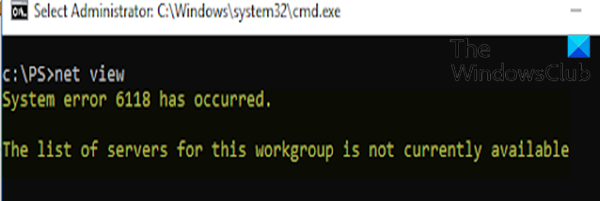
In de meeste gevallen melden getroffen gebruikers dat er geen apparaten worden weergegeven onder Netwerk(Network) in Verkenner, (File Explorer, ) hoewel ze ze rechtstreeks kunnen pingen via de CMD- prompt. In dit bericht zullen we de oorzaken schetsen en de meest geschikte oplossingen voor het probleem bieden.
U kunt deze fout om een of meer van de volgende redenen tegenkomen:
- Interferentie met AV/Firewall van derden.
- Functie Discovery(Function Discovery) -service is uitgeschakeld.
Er is systeemfout(System) 6118 opgetreden. De lijst met servers voor deze werkgroep is niet beschikbaar
Als u met dit probleem wordt geconfronteerd, kunt u onze aanbevolen oplossingen hieronder in willekeurige volgorde proberen en kijken of dat helpt om het probleem op te lossen.
- Disable/Uninstall 3rd (indien van toepassing)
- Functie-ontdekkingsservice inschakelen
- Zorg ervoor dat netwerkdetectie is ingeschakeld
Laten we eens kijken naar de beschrijving van het betrokken proces met betrekking tot elk van de vermelde oplossingen.
1 ] Disable/Uninstall 3rd (indien van toepassing)
Deze oplossing vereist dat u alle antivirusprogramma's van derden van uw pc verwijdert met behulp van de speciale verwijderingstool(removal tool) om alle bestanden te verwijderen die aan uw antivirusprogramma zijn gekoppeld.
Als het verwijderen van de antivirus deze fout oplost, kunt u nu dezelfde antivirus opnieuw installeren, of u kunt overschakelen naar alternatieve software of beter nog vasthouden aan het native AV-programma van Windows 10 - Windows Defender .
2] Functie(Enable Function Discovery) - ontdekkingsservice inschakelen
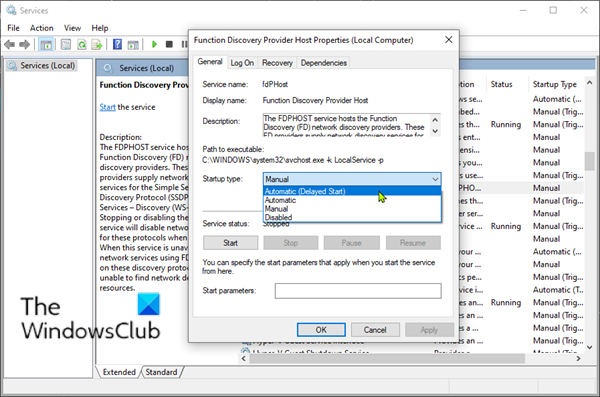
Doe het volgende:
- Druk op de Windows key + R om het dialoogvenster Uitvoeren op te roepen.
- Typ in het dialoogvenster Uitvoeren
services.mscen druk op Enter om Services te openen(open Services) . - Blader in het venster Services naar de (Services)Host(Function Discovery Provider Host) -service Function Discovery Provider.
- Dubbelklik(Double-click) op het item om de eigenschappen ervan te bewerken.
- Klik in het eigenschappenvenster op de vervolgkeuzelijst op het Opstarttype(Startup type) en selecteer Automatisch (vertraagde start)(Automatic (Delayed Start)) .
- Ga vervolgens naar het gedeelte Servicestatus . Het toont Gestopt(Stopped) .
- Klik daaronder op de Start -knop om de service te starten.
- Klik op Toepassen(Apply) > OK om de wijzigingen op te slaan.
- Zoek nu terug in het Services - venster naar de Function Discovery Resource Publication -service.
- Herhaal hetzelfde proces als hierboven.
Als u klaar bent, start u de opdrachtprompt(Command Prompt) en probeert u de net view/allopdracht uit te voeren. Het zou met succes alle netwerkapparaten moeten oproepen zonder de fout. Zo niet, probeer dan de volgende oplossing.
3] Zorg ervoor dat netwerkdetectie(Ensure Network Discovery) is ingeschakeld

Doe het volgende:
- Roep het dialoogvenster Uitvoeren op.
- Typ in het dialoogvenster Uitvoeren
controlen druk op Enter om het Configuratiescherm te openen . - Ga in het startvenster van het Configuratiescherm(Control Panel Home) naar Weergeven(View by) op rechtsboven en selecteer Grote pictogrammen(Large icons) in de vervolgkeuzelijst ernaast.
- Ga vervolgens naar de optie Netwerkcentrum(Network and Sharing Centre) en klik om deze te openen.
- Ga in het venster Netwerkcentrum(Network and Sharing Centre) naar de linkerkant van het paneel en klik op Geavanceerde instellingen voor delen wijzigen(Change advanced sharing settings) .
- Klik in het venster Geavanceerde instellingen voor delen onder (Advanced sharing settings)Opties voor delen wijzigen voor verschillende netwerkprofielen(Change sharing options for different network profiles) op de chevron in het gedeelte Gast of Openbaar (huidig profiel)(Guest or Public (current profile)) om het uit te vouwen.
- Navigeer naar het gedeelte Netwerkdetectie(Network discovery) eronder en selecteer het keuzerondje naast Netwerkdetectie inschakelen(Turn on network discovery) .
- Scroll nu naar beneden en vouw Alle netwerken(All Networks) uit . Zorg ervoor dat in het gedeelte Verbindingen voor het delen van bestanden (File sharing connections)128-bits codering gebruiken om verbindingen voor het delen van bestanden te beschermen (aanbevolen)(Use 128-bit encryption to help protect file sharing connections (recommended)) is ingeschakeld.
- Controleer ook onder het gedeelte Met wachtwoord beveiligd delen of de optie (Password-protected sharing)Met wachtwoord beveiligd delen(Turn on password-protected sharing) inschakelen is ingeschakeld.
- Als dat allemaal is gebeurd, klikt u onderaan op Wijzigingen opslaan om de wijzigingen op te slaan en af te sluiten .(Save changes)
U kunt nu de opdrachtprompt(Command Prompt) opnieuw starten en proberen de lijst met netwerkapparaten op te halen en deze zou ze allemaal zonder fouten moeten weergeven.
Hope this helps!
Related posts
Fix Bdeunlock.exe Slechte afbeelding, systeemfout of niet-reagerende fouten
Fout 0x80070013 voor systeemherstel, back-up of Windows Update Fix
Fix Exception Processing Message Onverwachte parameters Systeemfout
Bestandssysteemfout oplossen (-2147219195) op Windows 11/10
Back-up van systeemkopie mislukt; Fouten 0x807800C5, 0xC03A0005
SFC kon niet worden gerepareerd en DISM toont fout 0x800f081f in Windows 10
Back-up van systeemkopie mislukt, fouten 0x807800C5 en 0x8078004F
Hoe bestandssysteemfouten op Windows 10 te herstellen
Fix Crypt32.dll niet gevonden of ontbrekende fout in Windows 11/10
Gebeurtenis-ID 158-fout - Identieke schijf-GUID-toewijzing in Windows 10
Fix Application Load Error 5.0000065434 op Windows 10
MBR2GPT kan back-up-/herstelrechten niet inschakelen op Windows 10
Systeembestand is niet geschikt voor het uitvoeren van MS-DOS- en Windows-applicaties
Oeps! We konden die niet opslaan - Windows Photos-app
Fix ShellExecuteEx mislukt; codefout 8235 op Windows10
Fix Event ID 7031 of 7034-fout wanneer gebruiker zich afmeldt op Windows 10-computer
Het bestand install.wim is te groot voor het doelbestandssysteem
Herstel bestandssysteemfouten in Windows 7/8/10 met Check Disk Utility (CHKDSK)
Er is een fout opgetreden bij het configureren van deze machine als een DC
De stub heeft een foutbericht over een slechte gegevens ontvangen op Windows 10
